wps插入分类汇总 wps插入表格分类汇总
根据{wps插入分类汇总 wps插入表格分类汇总},可以看出表格分类汇总功能在wps中的重要性和实用性,表格分类汇总功能可以帮助我们对数据进行整理和分析,提供了清晰的统计结果和图表展示,使得数据处理更加高效和简便。无论是在工作中的数据分析,还是在学习中的成绩汇总,表格分类汇总功能都能够满足我们的需求。下面我们将详细介绍如何使用这一功能,希望对大家有所帮助。

注意 可再次使用“分类汇总”命令来添加多个具有不同汇总函数的分类汇总。若要防止覆盖已存在的分类汇总,请取消勾选“替换当前分类汇总”复选框。
提示 若要显示分类汇总和总计的汇总,请单击行数值旁的分级显示符号
插入嵌套分类汇总
确保要进行分类汇总的数据为数据清单的格式:第一行的每一列都有标志,并且同一列中应包含相似的数据,在清单中没有空行或空列。
排序数据清单。首先(主要关键字)用外部分类汇总的列来排序,(次要关键字)再使用下一层嵌套分类汇总的内部列来排序,等等...
例如:在上面的示例中,应首先用“地区”列来排序清单,再使用“类别”列来排序。
排序的操作方法
在需要排序的数据清单中,单击任一单元格。
在“数据”选项卡上,单击“排序”。
在“主要关键字”和“次要关键字”框中,选择需要排序的列。
根据所需选择其他的排序选项,单击“确定”。
插入外部分类汇总;
操作方法
在“数据”选项卡上,单击“分类汇总”。
在“分类字段”框中,选择外部分类汇总的列。在上面的示例中,应单击“地区”列。
在“汇总方式”框中,单击所需的用于计算分类汇总的汇总函数。上面的示例中使用了“求和”汇总函数。
在“选定汇总项”框中,勾选包含了要进行分类汇总的数值的每一列的复选框。在上面的示例中,应为“数量”列。
如果想在每个分类汇总后有一个自动分页符,请勾选“每组数据分页”复选框。
如果希望分类汇总结果出现在分类汇总的行的上方,而不是在行的下方,请取消勾选“汇总结果显示在数据下方”复选框。
插入嵌套分类汇总;
操作方法
在“数据”选项卡上,单击“分类汇总”。
在“分类字段”框中,单击嵌套分类汇总的列。在上面的示例中,应单击“类别”列。
选择汇总函数和其他选项。上面的示例中,使用了“求和”汇总函数。
取消勾选“替换当前分类汇总”复选框。
如果是对多个嵌套的分类汇总,重复进行上一步。
注意 嵌套分类总是从最外层的分类汇总开始进行。
以上是有关如何在wps中插入分类汇总的所有内容,如果出现相同的情况,用户可以按照这些步骤来解决。
wps插入分类汇总 wps插入表格分类汇总相关教程
-
 wps做数据透析表中怎么设置隐藏汇总 wps数据透析表隐藏汇总设置方法
wps做数据透析表中怎么设置隐藏汇总 wps数据透析表隐藏汇总设置方法2024-05-02
-
 excel表格每日数据按年汇总 Excel如何按年统计汇总数据
excel表格每日数据按年汇总 Excel如何按年统计汇总数据2023-12-15
-
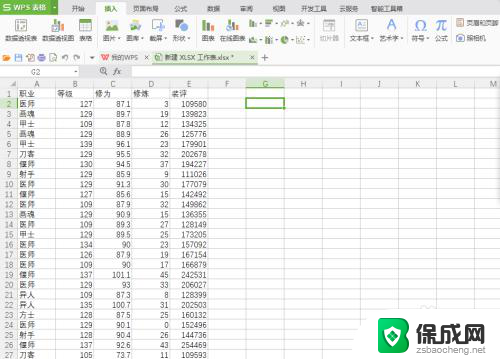 几个excel文件汇总成一个表格 Excel多个表格合并成一个
几个excel文件汇总成一个表格 Excel多个表格合并成一个2024-03-22
-
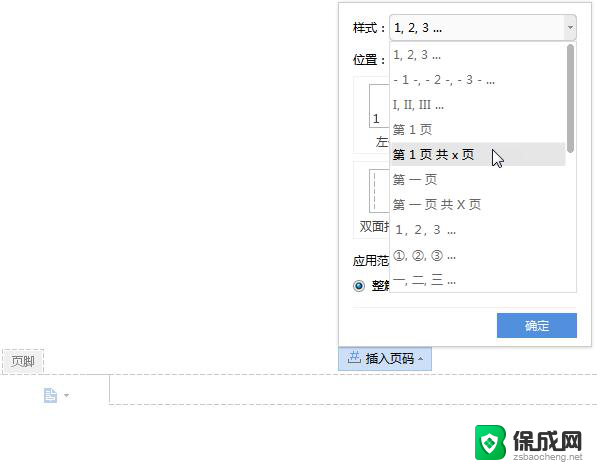 wps如何插入总页数 wps文字如何显示总页数
wps如何插入总页数 wps文字如何显示总页数2024-01-01
-
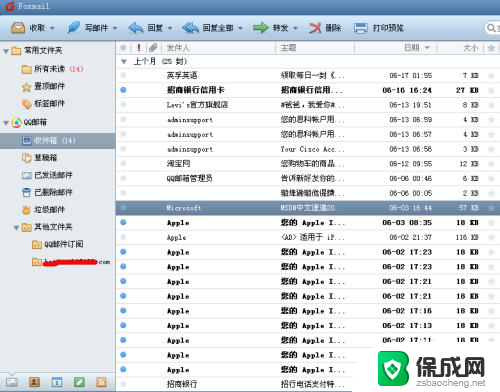 foxmail如何设置邮件自动归类 Foxmail邮件自动分类插件推荐
foxmail如何设置邮件自动归类 Foxmail邮件自动分类插件推荐2024-08-07
-
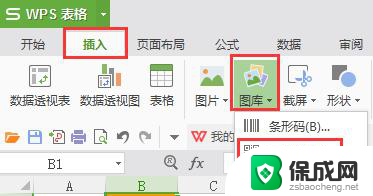 wps怎么在表格里面插入二维码 wps表格如何插入二维码
wps怎么在表格里面插入二维码 wps表格如何插入二维码2024-01-15
电脑教程推荐